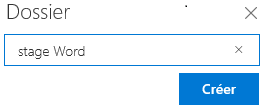A. STOCKAGE ONEDRIVE
Windows permet de travailler en ligne (sur internet) et donc à partir de n'importe quel poste (smartphones inclus) et de n'importe où dans le monde. Il permet notamment de stocker des documents et de les modifier avec la version locale (Word sur le micro) ou la version en ligne (Word On Line sur internet) de Microsoft Word.
A. STOCKAGE ONEDRIVE
OneDrive (anciennement skydrive) est un espace de stockage en ligne (cloud) synchronisé automatiquement avec votre machine locale. Il met actuellement à disposition 15 Go plus 15 go pour les photos gratuitement et 1 024 Go supplémentaire avec un abonnement Office 365.
 EXPLORATEUR
EXPLORATEUR
<clic g> sur 
Les fichiers stockés sur OneDrive s'affichent
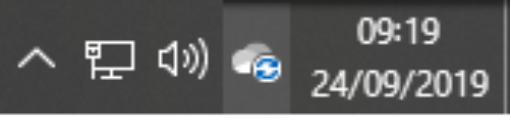 B.NOTIFICATION
B.NOTIFICATION
<clic g> sur 
<clic g> sur 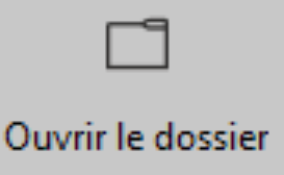

 Vous travaillez en local sur votre ordinateur mais les dossiers sont automatiquement copiés sur un dossier en ligne accessible de partout dans le monde et d'autre part à l'abri des accidents pouvant survenir à l'ordinateur (bris, vol, incendie, eau…)
Vous travaillez en local sur votre ordinateur mais les dossiers sont automatiquement copiés sur un dossier en ligne accessible de partout dans le monde et d'autre part à l'abri des accidents pouvant survenir à l'ordinateur (bris, vol, incendie, eau…)
 ACCÈS EN LIGNE
ACCÈS EN LIGNE
<clic g> sur le navigateur 
saisir l'adresse : https://onedrive.live.com/
<clic g> éventuellement sur 
renseigner éventuellement vos identifiants
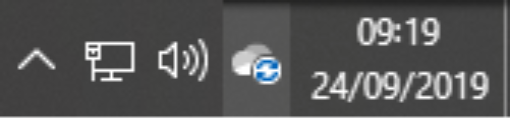 B.NOTIFICATION
B.NOTIFICATION
<clic g> sur 
<clic g> sur 
<clic g> éventuellement sur 
renseigner éventuellement vos identifiants
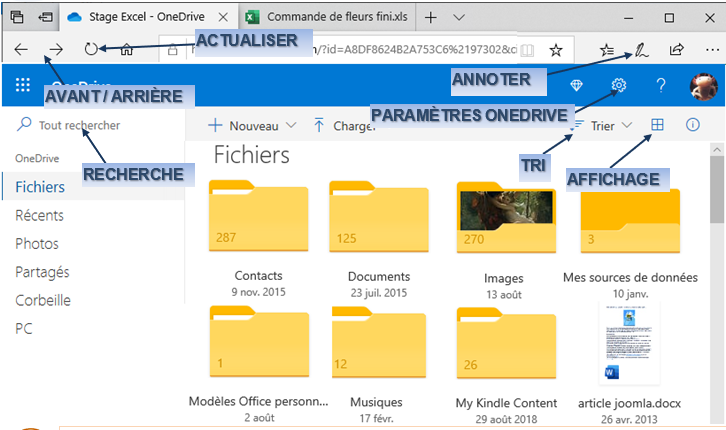
 Ouvrir votre navigateur Internet
Ouvrir votre navigateur Internet
Afficher votre espace "onedrive"
1. CRÉER UN DOSSIER
La procédure et sa finalité sont comparables à celles effectuées en local.
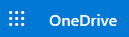
<clic g> sur 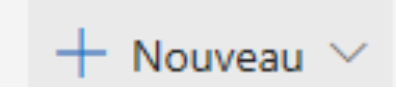
<clic g> sur 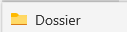
saisir le nom du dossier
<clic g> sur 
 À ce niveau, il est aussi possible de créer en ligne un document Word, un classeur Excel, une présentation Powerpoint…
À ce niveau, il est aussi possible de créer en ligne un document Word, un classeur Excel, une présentation Powerpoint…
 Créer un dossier "stage Word" à la racine
Créer un dossier "stage Word" à la racine
2. ACCÉDER À UN DOSSIER
Cet accès se fait naturellement
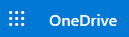
<clic g> sur le dossier
son contenu s'affiche
 Afficher le contenu du dossier Word créé
Afficher le contenu du dossier Word créé
3. IMPORTER DES FICHIERS
Les documents stockés sur l'ordinateur (ou un de ses périphériques) peuvent être importés dans votre espace de stockage.
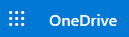
<clic g> sur 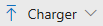
sélectionner les fichiers
utiliser ctrl et maj pour sélectionner plusieurs fichiers
<clic g> sur 
 Il est cependant plus simple de faire la copie sur le dossier Onedrive local avec l'explorateur, sachant que les dossiers seront automatiquement synchronisés
Il est cependant plus simple de faire la copie sur le dossier Onedrive local avec l'explorateur, sachant que les dossiers seront automatiquement synchronisés
 Le signe
Le signe  indique que le fichier vient d'être ajouté
indique que le fichier vient d'être ajouté

 Charger dans le dossier "stage Word" les fichiers exercices
Charger dans le dossier "stage Word" les fichiers exercices
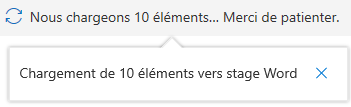
4. SELECTIONNER UN FICHIER
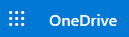
pointer sur le fichier ou le dossier
la case de sélection s'affiche
<clic g> sur la case de sélection du fichier 
la case est cochée  et le fichier sélectionné
et le fichier sélectionné
 Le nombre de fichiers ou dossiers sélectionnés s'affiche à droite de la barre des menus
Le nombre de fichiers ou dossiers sélectionnés s'affiche à droite de la barre des menus
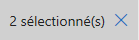
 Dans le dossier "stage Word", sélectionner les fichiers "lettre1" et "lettre2"
Dans le dossier "stage Word", sélectionner les fichiers "lettre1" et "lettre2"
Annuler la sélection
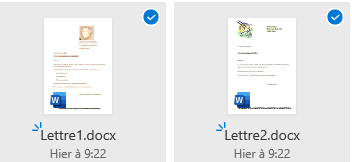
5. GÉRER LES FICHIERS
Les documents de l'espace de stockage peuvent être supprimés, déplacés, renommés…
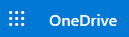
sélectionner les fichiers
les fichiers sélectionnés sont cochés
<clic g> sur un des outils
 Faire une copie du fichier "lettre 1" et la renommer "essai"
Faire une copie du fichier "lettre 1" et la renommer "essai"
Déplacer le fichier "essai" vers la racine puis supprimer le fichier "essai"

6. PARTAGER DES FICHIERS / DOSSIERS
Les dossiers ou fichiers étant partagés, plusieurs utilisateurs peuvent travailler simultanément.
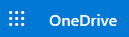
sélectionner le(s) dossier(s) ou le(s) fichier(s) à partager
<clic g> sur 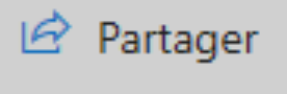
<clic g> éventuellement sur 
indiquer l'adresse mail du/ des destinataires
<clic g> sur 
 Partager le dossier "stage Word"
Partager le dossier "stage Word"
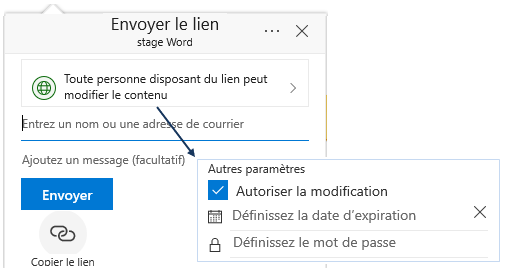
7. SE DÉPLACER DANS ONEDRIVE
Pour se déplacer dans Onedrive, le plus simple est d'utiliser le fil d'ariane.
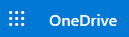
<clic g> sur le fil d'ariane pour afficher le niveau de structure
le fichier s'affiche dans l'application en ligne
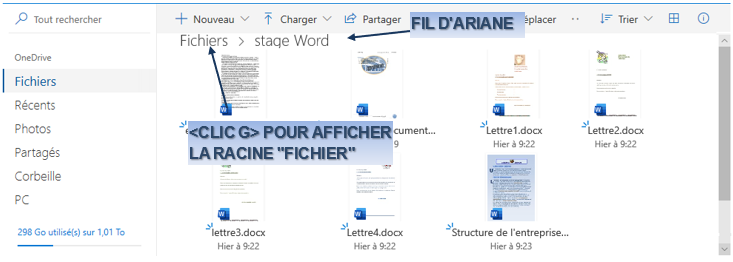
 ACCÈS LOCAL
ACCÈS LOCAL
<clic g> sur 
Les fichiers stockés sur OneDrive s'affichent
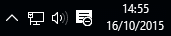 B.NOTIFICATION
B.NOTIFICATION
<clic g> sur 
<clic d> sur 
<clic g> sur 
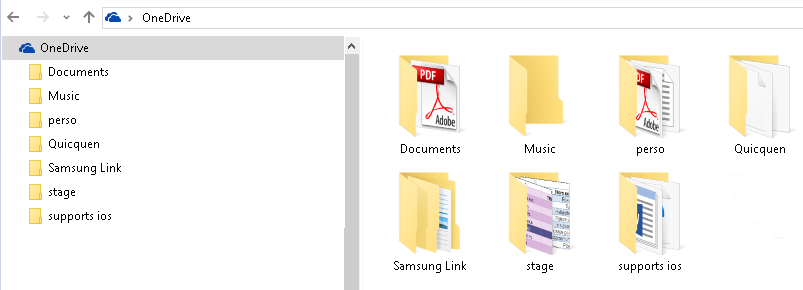
 Vous travaillez en local sur votre ordinateur mais les dossiers sont automatiquement copiés sur un dossier en ligne accessible de partout dans le monde et d'autre part à l'abri des accidents pouvant survenir à l'ordinateur (bris, vol, incendie, eau…)
Vous travaillez en local sur votre ordinateur mais les dossiers sont automatiquement copiés sur un dossier en ligne accessible de partout dans le monde et d'autre part à l'abri des accidents pouvant survenir à l'ordinateur (bris, vol, incendie, eau…)
 ACCÈS EN LIGNE
ACCÈS EN LIGNE
<clic g> sur le navigateur 
saisir l'adresse : https://onedrive. live.com/
renseigner vos identifiants
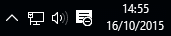 B.NOTIFICATION
B.NOTIFICATION
<clic g> sur 
<clic d> sur 
<clic g> sur 
renseigner vos identifiants
 Ouvrir votre navigateur Internet
Ouvrir votre navigateur Internet
Afficher votre espace "onedrive" et vous déplacer entre les dossiers